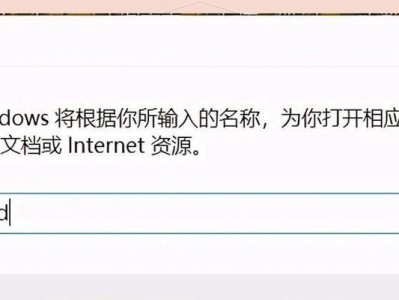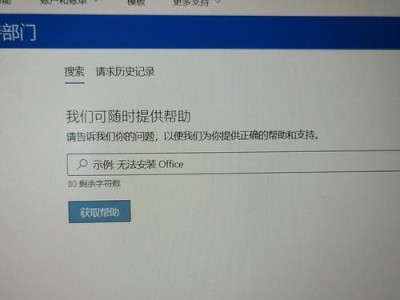MacBookAir作为苹果旗下的轻薄笔记本电脑,备受用户喜爱。然而,随着时间的推移,你可能会发现你的设备变得越来越慢,无法满足你的日常需求。此时,给你的MacBookAir进行刷机可能是个不错的选择。本文将以MacBookAir刷机教程为主题,为你详细介绍刷机的步骤和注意事项。

1.备份你的数据:保护重要数据是刷机前的第一步,使用iCloud或外部硬盘备份你的文件、照片和文档,以免在刷机过程中丢失。
2.确认设备支持:在开始刷机之前,请确保你的MacBookAir型号和操作系统版本是兼容的,否则可能会导致不可预料的问题。

3.下载安装系统镜像:访问苹果官方网站或使用MacAppStore下载最新版本的Mac操作系统镜像,如BigSur、Catalina等。
4.制作启动盘:使用下载的系统镜像制作一个可启动的安装盘,你可以使用U盘或外部硬盘进行制作。
5.关闭并重启设备:在开始刷机前,确保关闭所有正在运行的程序,然后按住电源按钮重启你的MacBookAir。

6.进入恢复模式:在设备重启时,按住Command和R键,直到出现苹果图标和进度条。这将进入恢复模式。
7.选择磁盘工具:在恢复模式界面中,从菜单栏选择“实用工具”并打开“磁盘工具”。
8.擦除硬盘:在磁盘工具中,选择你的MacBookAir硬盘,然后点击“抹掉”选项来清除所有数据。
9.安装新系统:关闭磁盘工具后,选择“重新安装macOS”选项并按照提示完成系统安装过程。
10.迁移数据:在安装完成后,按照屏幕上的指示进行初始设置,并选择从之前备份的数据中迁移需要的文件和设置。
11.更新应用程序:打开AppStore并更新所有已安装的应用程序,以确保它们与新系统兼容并获得最新功能和安全性修复。
12.配置系统偏好设置:在刷机完成后,进入系统偏好设置,根据个人喜好和需求调整各项设置,如显示、声音、触控板等。
13.安装必备软件:根据个人需求,安装一些必备软件,如MicrosoftOffice、AdobeCreativeSuite等,以满足你的工作和娱乐需求。
14.优化系统性能:使用优化工具,如清理工具和内存管理工具,定期清理无用文件和优化内存,以保持MacBookAir的良好运行状态。
15.定期更新系统:定期检查苹果官方网站或系统设置中的更新,下载并安装最新的系统更新和安全补丁,以提升系统性能和安全性。
通过本文所介绍的步骤,你可以轻松给你的MacBookAir进行刷机,让设备焕然一新。记得在刷机前备份重要数据,并确保设备兼容最新版本的操作系统。刷机后还可以通过优化系统性能和更新软件来提升MacBookAir的使用体验。希望这篇教程对你有所帮助!